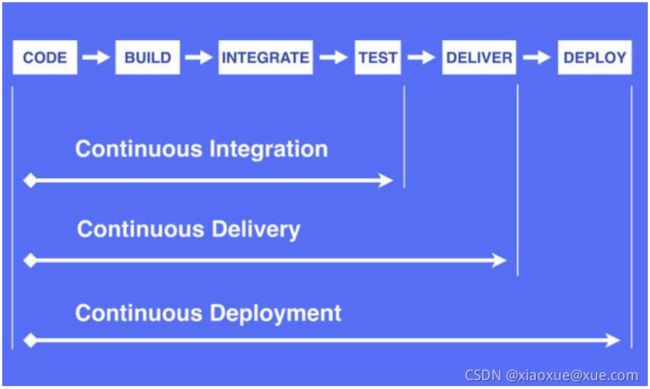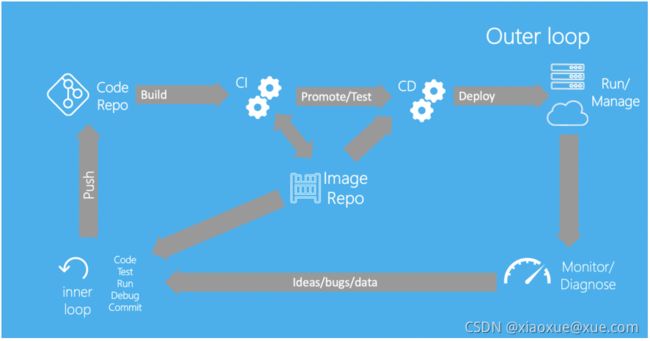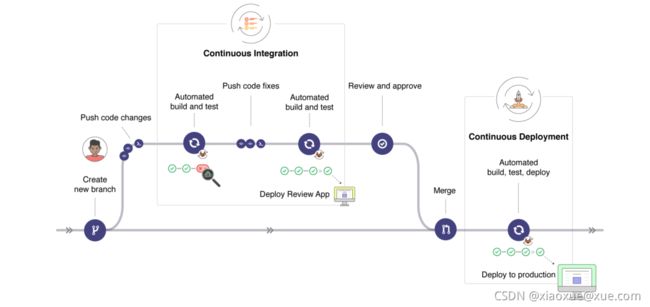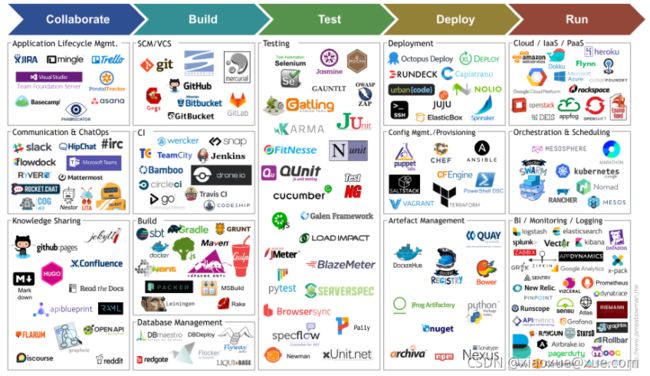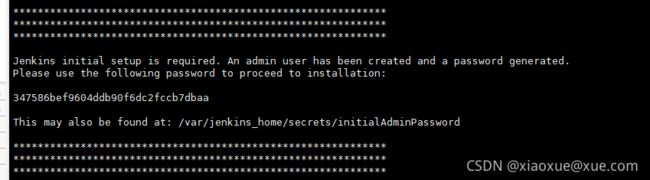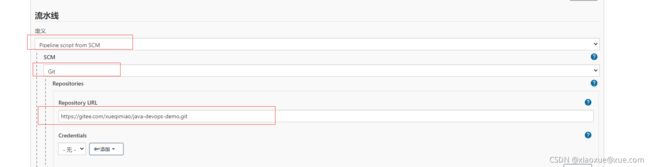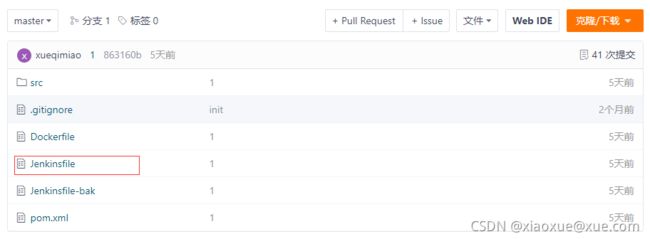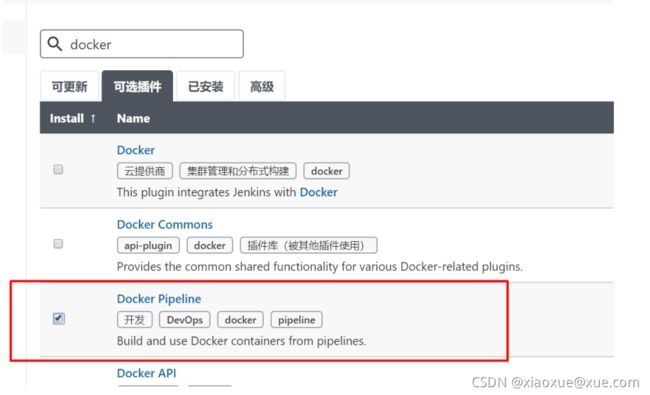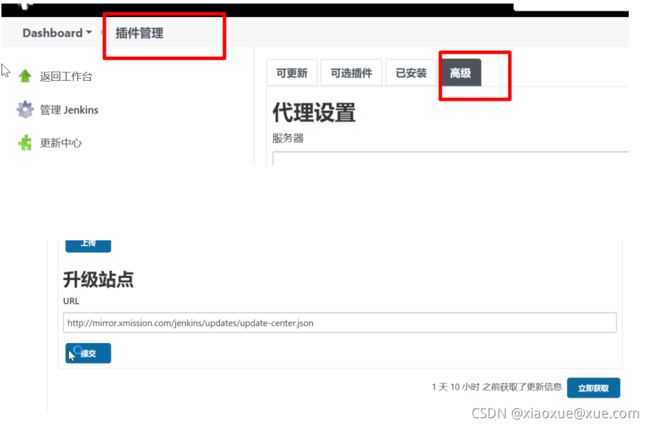Docker、DevOps、Jenkins实战
Docker、DevOps、Jenkins实战
- 一、DevOps概念
-
- 1、DevOps是什么
- 2、CICD是什么
-
- 1、基本理念
-
- 1、持续集成(Continuous Integration)
- 2、持续交付(Continuous Delivery)
- 3、持续部署(Continuous Deployment)
- 2、最佳实践
-
- 1、内循环与外循环
- 2、实践流程
- 3、CICD LandSpace
- 二、Jenkins
-
- 1、Jenkins安装
- 2、Jenkins实战
-
- 1、准备一个git项目进行测试
- 2、远程构建触发
- 3、流水线语法
-
- 1、基础格式
- 2、自定义agent
- 3、Jenkinsfile-01
- 4、Jenkinsfile-02
-
- 1、配置maven settings.xml文件
- 5、Jenkinsfile-03
- 4、修改jenkins插件源
- 5、推荐安装的插件
- 3、单体应用部署jenkinsfile - dockerfile
-
- 1、Jenkinsfile
- 2、Dockerfile
- 关注、我的博客
一、DevOps概念
1、DevOps是什么
DevOps: Development和Operations的组合
- DevOps 看作
开发(软件工程)、技术运营和质量保障(QA)三者的交集。 - 突出重视软件开发人员和运维人员的沟通合作,通过自动化流程来使得软件构建、测试、 发布更加快捷、频繁和可靠。
- DevOps 希望做到的是软件产品交付过程中 IT 工具链的打通,使得各个团队减少时间损 耗,更加高效地协同工作。专家们总结出了下面这个 DevOps 能力图,良好的闭环可以大大 增加整体的产出。
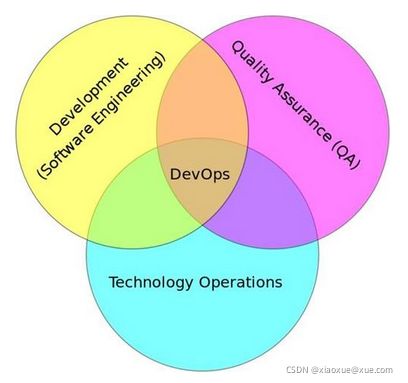

2、CICD是什么
持续 集成 持续部署
1、基本理念
1、持续集成(Continuous Integration)
持续集成是指软件个人研发的部分向软件整体部分交付,频繁进行集成以便更快地发现 其中的错误。“持续集成”源自于极限编程(XP),是 XP 最初的 12 种实践之一。
CI 需要具备这些:
- 全面的自动化测试。这是实践持续集成&持续部署的基础,同时,选择合适的 自动化测试工具也极其重要;
- 灵活的基础设施。容器,虚拟机的存在让开发人员和 QA 人员不必再大费周 折;
- 版本控制工具。如 Git,CVS,SVN 等;
- 自动化的构建和软件发布流程的工具,如 Jenkins,flow.ci;
- 反馈机制。如构建/测试的失败,可以快速地反馈到相关负责人,以尽快解决达到一个更稳定的版本。
2、持续交付(Continuous Delivery)
持续交付在持续集成的基础上,将集成后的代码部署到更贴近真实运行环境的「类生产环境」(production-like environments)中。持续交付优先于整个产品生命周期的软件部署,建立 在高水平自动化持续集成之上。
持续交付和持续集成的优点非常相似:
- 快速发布。能够应对业务需求,并更快地实现软件价值。
- 编码->测试->上线->交付的频繁迭代周期缩短,同时获得迅速反馈;
- 高质量的软件发布标准。整个交付过程标准化、可重复、可靠,
- 整个交付过程进度可视化,方便团队人员了解项目成熟度;
- 更先进的团队协作方式。从需求分析、产品的用户体验到交互 设计、开发、测试、运维等角色密切协作,相比于传统的瀑布式软件团队,更少浪费。
3、持续部署(Continuous Deployment)
持续部署是指当交付的代码通过评审之后,自动部署到生产环境中。持续部署是持续交付的最高阶段。这意味着,所有通过了一系列的自动化测试的改动都将自动部署到生产环境。它也可以被称为“Continuous Release”。
“开发人员提交代码,持续集成服务器获取代码,执行单元测试,根据测试结果决定是否部署到预演环境,如果成功部署到预演环境,进行整体验收测试,如果测试通过,自动部署到产品环境,全程自动化高效运转。
持续部署主要好处是,可以相对独立地部署新的功能,并能快速地收集真实用户的反馈。
“You build it, you run it”,这是 Amazon 一年可以完成 5000 万次部署, 平均每个工程师每天部署超过 50 次的核心秘籍。
5000/365 = 15 万次
开发人员代码敲完。可以release的时候,提交代码, 剩下的全部一站式自动搞定
2、最佳实践
1、内循环与外循环
-
内循环(开发要做的事情):
-
- 编码、测试、运行、debug、提交
-
代码推送到代码仓库(svn,git)【代码回滚】
-
进行CI过程(持续集成),万物皆可容器化。打包成一个Docker镜像
-
镜像推送到镜像仓库
-
测试
-
持续部署流程(CD),拿到之前的镜像,进行CD。怎么放到各种环境。uat、test、prod
-
外循环()
-
- 运行时监控
- 生产环境的管理
- 监控
- 线上反馈到开发
-
来到内循环
2、实践流程
新功能,bug修复。
-
创建分支来做这个事情(开发功能)
-
提交分支的代码改变
-
进入持续集成流程
-
- 当前分支代码功能性自动化构建和测试
- 自动工具推送这次提交
- 自动化集成测试
- 可以看到效果
- 人工确认此次功能是否发布到生产环境
-
代码合并。
-
进入持续部署流程
-
- 构建、测试、发布…
3、CICD LandSpace
二、Jenkins
/var/jenkins_home jenkins的家目录
包含了jenkins的所有配置。
以后要注意
备份/var/jenkins_home (以文件的方式固化的)
Jenkins镜像用 https://hub.docker.com/r/jenkinsci/jenkins/ 驱动我们整个CICD过程的很多工具
1、Jenkins安装
docker run \
--name=jenkins \
-u root \
-d \
-p 8080:8080 \
-p 50000:50000 \
-e JENKINS_OPTS="--prefix=/jenkins" \
-v jenkins-data:/var/jenkins_home \
-v /etc/localtime:/etc/localtime:ro \
-v /var/run/docker.sock:/var/run/docker.sock \
--restart=always \
jenkinsci/blueocean
# -e JENKINS_OPTS="--prefix=/jenkins" \
# 可以不加 加了访问就要带上/jenkins
docker run \
--name=jenkins \
-u root \
-d \
-p 8080:8080 \
-p 50000:50000 \
-v jenkins-data:/var/jenkins_home \
-v /etc/localtime:/etc/localtime:ro \
-v /var/run/docker.sock:/var/run/docker.sock \
--restart=always \
jenkinsci/blueocean
# 自己的镜像
registry.cn-hangzhou.aliyuncs.com/xue_app/jenkins:1.0
# 自己构建镜像 RUN的时候就把时区设置好
# 如果是别人的镜像,docker hub,UTC; 容器运行时 , -v
/etc/localtime:/etc/localtime:ro
jenkinsci/jenkins 是没有 blueocean插件的,得自己装
jenkinsci/blueocean:带了的
#/var/run/docker.sock 表示Docker守护程序通过其监听的基于Unix的套接字。 该映射允许
jenkinsci/blueocean 容器与Docker守护进程通信, 如果 jenkinsci/blueocean 容器需要实例化
其他Docker容器,则该守护进程是必需的。 如果运行声明式管道,其语法包含agent部分用 docker;例
如, agent { docker { ... } } 此选项是必需的。
#如果你的jenkins 安装插件装不上。使用这个镜像【registry.cn-hangzhou.aliyuncs.com/xue_app/jenkins:1.0】默认访问账号/密码是
【admin/admin】
#备份jenkins
tar -cvf jenkins_data.tar /var/lib/docker/volumes/jenkins-data/_data/
#恢复jenkins
tar -xvf jenkins_data.tar /var/lib/docker/volumes/jenkins-data/_data/
# 可以使用 查看jenkins容器运行的日志查看登录密码
docker logs -f jenkins
2、Jenkins实战
1、准备一个git项目进行测试
以gitee为例。
步骤:
- 1、idea创建Spring Boot项目
- 2、VCS - 创建git 仓库
- 3、gitee创建一个空仓库,示例为public
- 4、idea提交内容到gitee
- 5、开发项目基本功能,并在项目中创建一个Jenkinsfile文件
- 6、创建一个名为 devops-java-demo的流水线项目,使用项目自己的流水线
Jenkins的工作流程
1、先定义一个流水线项目,指定项目的git位置
啥都不用配置,指定Jenkinsfile文件就行,注意:要安装Github插件
-
流水线启动
-
- 1、先去git位置自动拉取代码
- 2、解析拉取代码里面的Jenkinsfile文件
- 3、按照Jenkinsfile指定的流水线开始加工项目
Jenkins重要的点
0、jenkins的家目录 /var/jenkins_home 已经被我们docker外部挂载了 ;
/var/lib/docker/volumes/jenkins-data/_data
1、WORKSPACE(工作空间)=/var/jenkins_home/workspace/java-devops-demo
每一个流水线项目,占用一个文件夹位置
BUILD_NUMBER=5;当前第几次构建
WORKSPACE_TMP(临时目录)=/var/jenkins_home/workspace/java-devops-demo@tmp
JOB_URL=http://139.198.9.163:8080/job/java-devops-demo/
2、远程构建触发
期望效果: 远程的github代码提交了,jenkins流水线自动触发构建。
实现流程:
- 1、保证jenkins所在主机能被远程访问
- 2、jenkins中远程触发需要权限,我们应该使用用户进行授权
- 3、配置gitee/github,webhook进行触发
#远程构建即使配置了github 的webhook,默认会403.我们应该使用用户进行授权
1、创建一个用户
2、一定随便登陆激活一次
3、生成一个apitoken
http://xueqimiao:[email protected]:8080/job/dev
ops-java-demo/build?token=xueqimiao
远程触发: JENKINS_URL /job/simple-java-maven-app/build?token= TOKEN_NAME 请求即可
3、流水线语法
1、基础格式
pipeline {
agent any
environment {
CC = 'clang'
}
stages {
stage('Example') {
steps {
sh 'printenv'
sh 'echo $CC'
}
}
}
}
2、自定义agent
3、Jenkinsfile-01
pipeline {
agent any
//定义一些环境信息
environment {
WS = "${WORKSPACE}"
IMAGE_VERSION = "v1.0"
}
//定义流水线的加工流程
stages {
//流水线的所有阶段
stage('环境检查') {
steps {
echo "环境检查..."
}
}
//1、编译 "abc"
stage('maven编译') {
steps {
echo "maven编译..."
}
}
//2、测试,每一个 stage的开始,都会重置到默认的WORKSPACE位置
stage('测试') {
steps {
echo "测试..."
}
}
//3、打包
stage('生成镜像') {
steps {
echo "打包..."
}
}
//4、运行
stage('运行') {
steps {
echo "运行..."
}
}
}
}
4、Jenkinsfile-02
1、配置maven settings.xml文件
# 新建目录
mkdir -p /var/lib/docker/volumes/jenkins-data/_data/appconfig/maven
/var/lib/docker/volumes/jenkins-data/_data # 是jenkins的挂载目录
vi settings.xml
/var/jenkins_home/appconfig/maven/.m2
nexus-aliyun
central
Nexus aliyun
http://maven.aliyun.com/nexus/content/groups/public
jdk-1.8
true
1.8
1.8
1.8
1.8
pipeline {
agent any
//定义一些环境信息
environment {
WS = "${WORKSPACE}"
IMAGE_VERSION = "v1.0"
}
//定义流水线的加工流程
stages {
//流水线的所有阶段
stage('环境检查') {
steps {
echo "环境检查..."
sh 'printenv'
echo "正在检测基本信息"
sh 'java -version'
sh 'git --version'
sh 'docker version'
sh 'pwd && ls -alh'
}
}
//1、编译 "abc"
stage('maven编译') {
agent {
docker {
image 'maven:3-alpine'
args '-v /var/jenkins_home/appconfig/maven/.m2:/root/.m2'
}
}
steps {
echo "maven编译..."
//git下载来的代码目录下
sh 'pwd && ls -alh'
sh 'mvn -v'
//打包,jar.。默认是从maven中央仓库下载。 jenkins目录+容器目录;-s指定容器内位置
//只要jenkins迁移,不会对我们产生任何影响
sh "echo 默认的工作目录:${WS}"
//workdir
//每一行指令都是基于当前环境信息。和上下指令无关
sh 'cd ${WS} && mvn clean package -s "/var/jenkins_home/appconfig/maven/settings.xml" -Dmaven.test.skip=true '
//这里可以配置把镜像jar包推送给maven repo ,nexus
}
}
//2、测试,每一个 stage的开始,都会重置到默认的WORKSPACE位置
stage('测试') {
steps {
echo "测试..."
}
}
//3、打包
stage('生成镜像') {
steps {
echo "打包..."
}
}
//4、运行
stage('运行') {
steps {
echo "运行..."
}
}
}
}
5、Jenkinsfile-03
pipeline {
agent any
//定义一些环境信息
environment {
WS = "${WORKSPACE}"
IMAGE_VERSION = "v1.0"
}
//定义流水线的加工流程
stages {
//流水线的所有阶段
stage('环境检查') {
steps {
echo "环境检查..."
sh 'printenv'
echo "正在检测基本信息"
sh 'java -version'
sh 'git --version'
sh 'docker version'
sh 'pwd && ls -alh'
}
}
//1、编译 "abc"
stage('maven编译') {
agent {
docker {
image 'maven:3-alpine'
args '-v /var/jenkins_home/appconfig/maven/.m2:/root/.m2'
}
}
steps {
echo "maven编译..."
//git下载来的代码目录下
sh 'pwd && ls -alh'
sh 'mvn -v'
//打包,jar.。默认是从maven中央仓库下载。 jenkins目录+容器目录;-s指定容器内位置
//只要jenkins迁移,不会对我们产生任何影响
sh "echo 默认的工作目录:${WS}"
//workdir
//每一行指令都是基于当前环境信息。和上下指令无关
sh 'cd ${WS} && mvn clean package -s "/var/jenkins_home/appconfig/maven/settings.xml" -Dmaven.test.skip=true '
//这里可以配置把镜像jar包推送给maven repo ,nexus
}
}
//2、测试,每一个 stage的开始,都会重置到默认的WORKSPACE位置
stage('测试') {
steps {
echo "测试..."
}
}
//3、打包
stage('生成镜像') {
steps {
echo "生成镜像..."
//检查Jenkins的docker命令是否能运行
sh 'docker version'
sh 'pwd && ls -alh'
// 执行dockerfile文件
sh 'docker rmi -f java-devops-demo'
sh 'docker build -t java-devops-demo .'
}
}
//4、运行
stage('运行') {
steps {
echo "运行..."
sh 'docker rm -f java-devops-demo'
sh 'docker run --name=java-devops-demo -p 8083:8080 -d java-devops-demo'
}
}
}
}
-
临时容器导致的问题
-
- 1、第一次检出代码,默认在 /var/jenkins_home/workspace/【java-devops-demo】
- 2、使用docker临时agent的时候,每一个临时容器运行又分配临时目录/var/jenkins_home/workspace/java-devops-demo@2;默认就是workspace/java-devops-demo的内容
- 3、在临时容器里面 运行的mvn package命令,会在 /var/jenkins_home/workspace/java-devops-demo@2 进行工作
- 4、package到了 /var/jenkins_home/workspace/java-devops-demo@2 位置
- 5、进入下一步进行打包镜像,又会回到 /var/jenkins_home/workspace/【java-devops-demo】这个默认位置
- 6、这个位置没有运行过 mvn clean package ,没有target。 默认的 工作目录 没有 target
4、修改jenkins插件源
http://mirror.xmission.com/jenkins/updates/update-center.json
5、推荐安装的插件
-
Docker Pipeline && Docker
-
- 安装Docker Pipeline会自动安装docker相关的
- 这个允许我们自定义agent使用docker环境
-
Git Parameter
-
- 解析git参数,允许我们选择分支进行构建
-
Active Choices
-
- 可以做到参数的级联选择
-
Generic Webhook Trigger
-
- 通用的webhook触发器,构建更强大的webhook功能
-
Role-based Authorization Strategy
-
- RBAC权限指定,给一个用户精确指定权限
-
List Git Branches Parameter
-
- 列出分支参数
-
Build With Parameters
-
- 基于自定义参数构建
3、单体应用部署jenkinsfile - dockerfile
1、Jenkinsfile
pipeline {
agent any
//定义一些环境信息
environment {
WS = "${WORKSPACE}"
IMAGE_VERSION = "v1.0"
}
//定义流水线的加工流程
stages {
//流水线的所有阶段
stage('环境检查') {
steps {
echo "环境检查..."
sh 'printenv'
echo "正在检测基本信息"
sh 'java -version'
sh 'git --version'
sh 'docker version'
sh 'pwd && ls -alh'
}
}
//1、编译 "abc"
stage('maven编译') {
agent {
docker {
image 'maven:3-alpine'
args '-v /var/jenkins_home/appconfig/maven/.m2:/root/.m2'
}
}
steps {
echo "maven编译..."
//git下载来的代码目录下
sh 'pwd && ls -alh'
sh 'mvn -v'
//打包,jar.。默认是从maven中央仓库下载。 jenkins目录+容器目录;-s指定容器内位置
//只要jenkins迁移,不会对我们产生任何影响
sh "echo 默认的工作目录:${WS}"
//workdir
//每一行指令都是基于当前环境信息。和上下指令无关
sh 'cd ${WS} && mvn clean package -s "/var/jenkins_home/appconfig/maven/settings.xml" -Dmaven.test.skip=true '
//这里可以配置把镜像jar包推送给maven repo ,nexus
}
}
//2、测试,每一个 stage的开始,都会重置到默认的WORKSPACE位置
stage('测试') {
steps {
echo "测试..."
}
}
//3、打包
stage('生成镜像') {
steps {
echo "生成镜像..."
//检查Jenkins的docker命令是否能运行
sh 'docker version'
sh 'pwd && ls -alh'
// 执行dockerfile文件
sh 'docker rmi -f java-devops-demo'
sh 'docker build -t java-devops-demo .'
}
}
//4、运行
stage('运行') {
steps {
echo "运行..."
sh 'docker rm -f java-devops-demo'
sh 'docker run --name=java-devops-demo -p 8083:8080 -d java-devops-demo'
}
}
}
}
2、Dockerfile
FROM openjdk:8-jdk-alpine
LABEL maintainer="[email protected]"
#复制打好的jar包
COPY target/*.jar /app.jar
RUN apk add -U tzdata; \
ln -sf /usr/share/zoneinfo/Asia/Shanghai /etc/localtime; \
echo 'Asia/Shanghai' >/etc/timezone; \
touch /app.jar;
ENV JAVA_OPTS=""
ENV PARAMS=""
EXPOSE 8080
ENTRYPOINT [ "sh", "-c", "java -Djava.security.egd=file:/dev/./urandom $JAVA_OPTS -jar /app.jar $PARAMS" ]